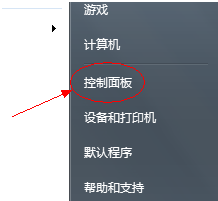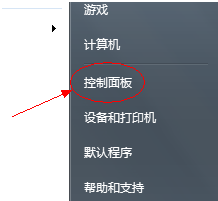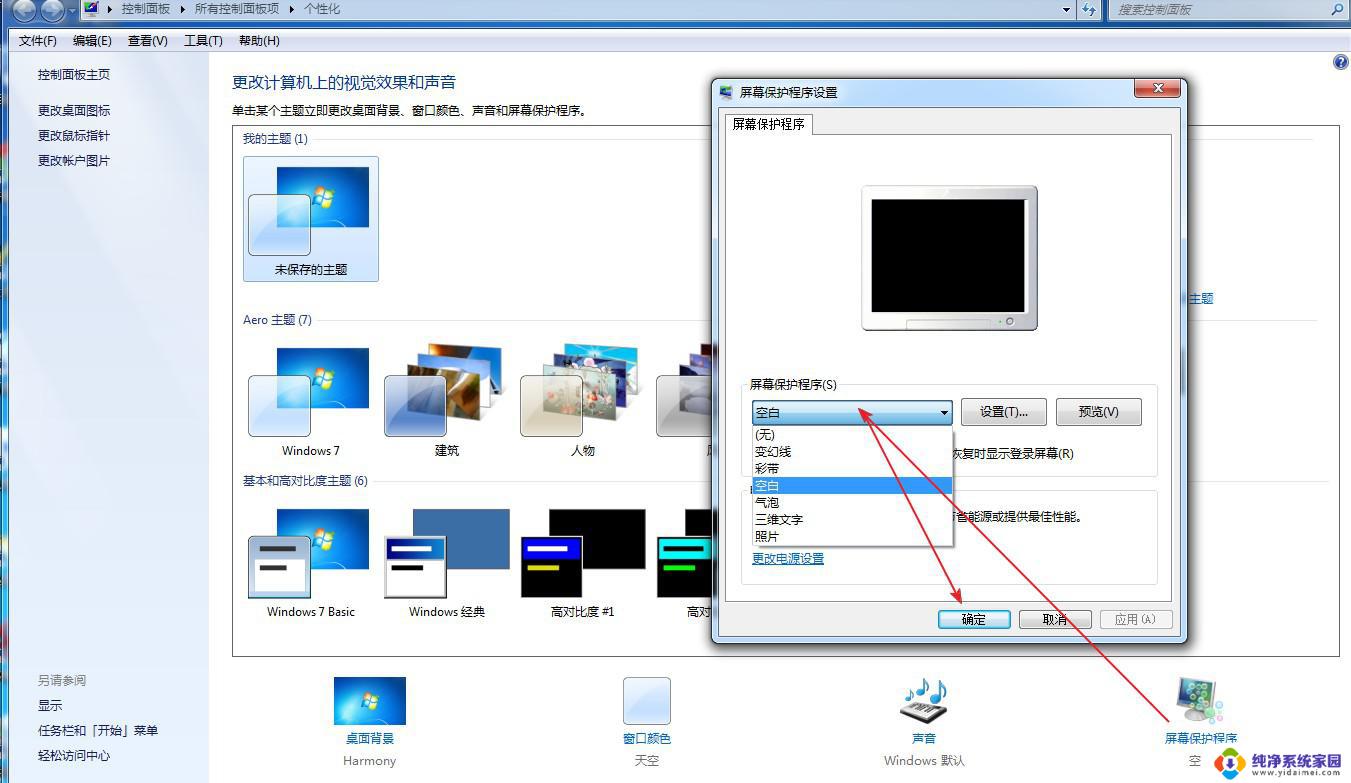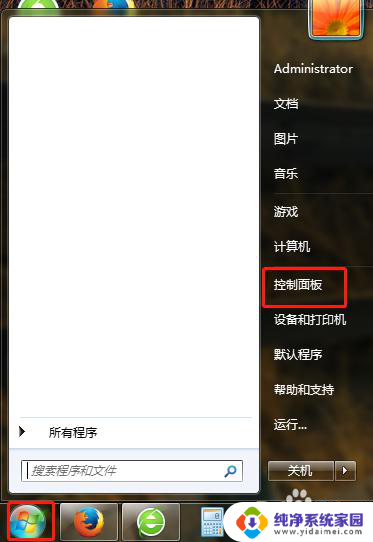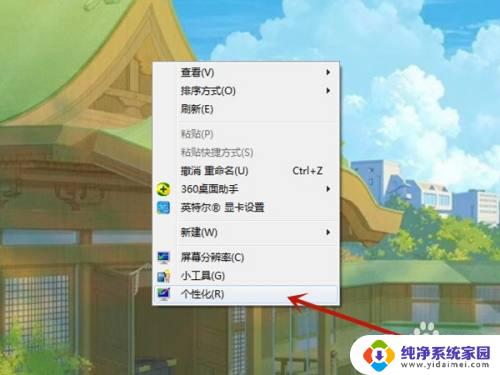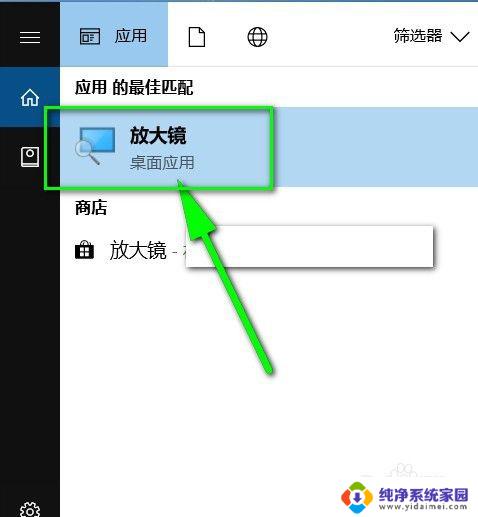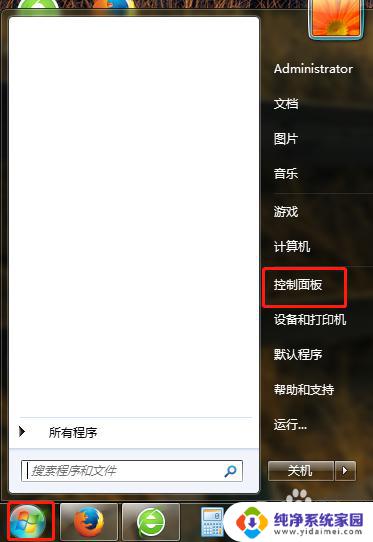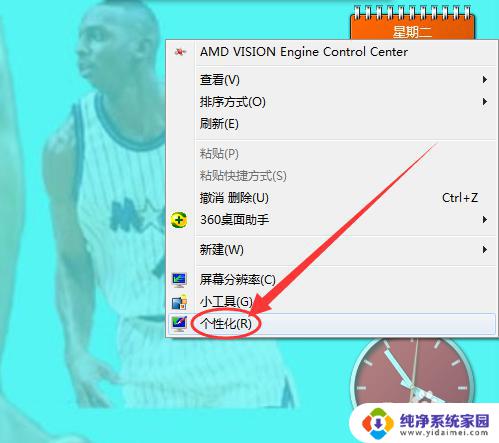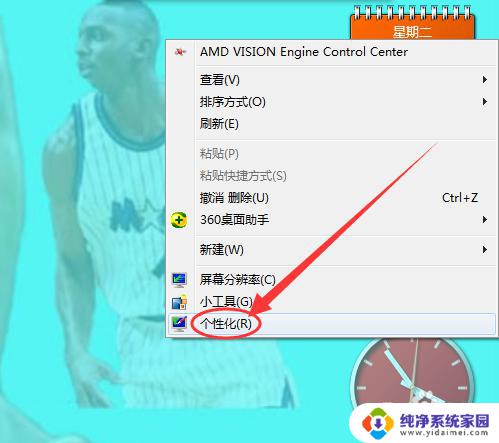windows7怎么去除屏保 win7屏保怎么取消或关闭
windows7怎么去除屏保,Windows 7是一款广泛使用的操作系统,有时候我们可能会对屏保功能感到困扰,无论是出于省电考虑还是为了避免屏保干扰,了解如何去除屏保功能是很重要的。幸运的是Windows 7提供了简单的方法来取消或关闭屏保。在本文中我们将探讨如何在Windows 7中去除屏保,帮助您更好地使用电脑。无论您是为了工作还是娱乐,这个提示都能帮助您更好地管理和控制屏幕保护功能。
操作方法:
1.首先是win7家庭版的设置,他比旗舰版的设置稍微复杂一点点。家庭普通版在右键没有个性化,所以只能从控制面板进入。
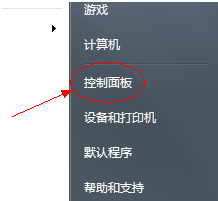
2.首先点击外观选项;
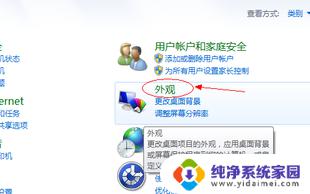
3.接着选择显示选项;
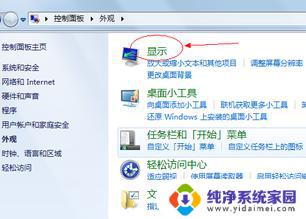
4.然后选择左面列表里面的 更改屏幕保护程序;
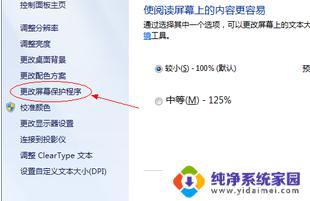
5.在屏幕保护程序选项选择“无”,就可以关闭屏幕保护了。需要的时候也可以在开。 以上就是win7家庭普通版设置屏幕保护程序方法。
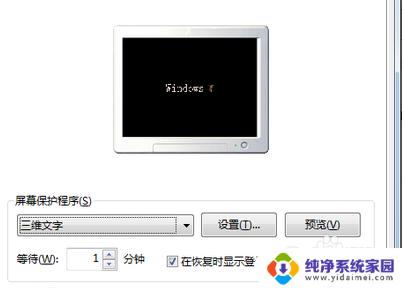
6.win7旗舰版的设置就相对简单多了,直接在电脑桌面空白的地方右击鼠标-----个性化----从打开的窗口右下角找到屏幕保护----然后选择屏幕保护程序“ 无”,就行了。
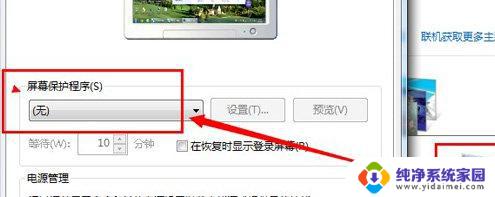
以上就是如何关闭Windows 7屏幕保护程序的全部内容,如果您遇到此类问题,请按照以上步骤解决,希望这些步骤能够对您有所帮助。